آموزش روش های انتقال مخاطبین در آیفون
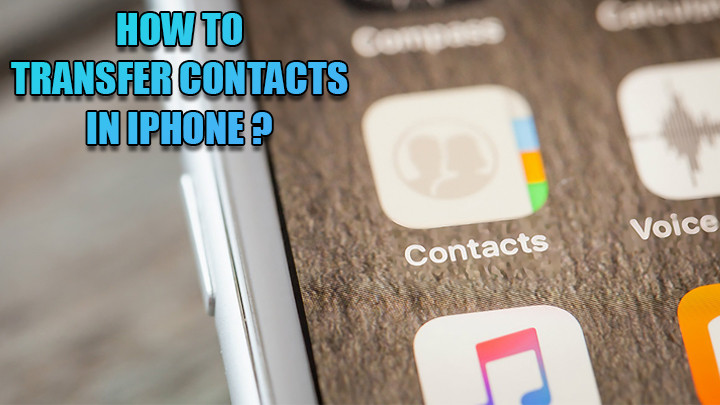
یکی از مهمترین اقدامات پس از خرید گوشی آیفون جدید انتقال مخاطبین از آیفون قبلی به آیفون جدید است. به طور کلی انتقال مخاطبین از یک گوشی آیفون به گوشی دیگر با پیچیدگیهای خاصی همراه بوده و به همین دلیل نیاز است از روشهای مختلفی برای بازیابی یا همگامسازی مخاطبین استفاده کرد. در صورتی که شما هم از جمله افرادی هستید که به تازگی گوشی خود را تعویض کرده و نیازمند آموزش روش های انتقال مخاطبین در آیفون است، میتوانید تا انتهای این مطلب همراه ما باشید. در این مطلب از تکنوسان مگ قصد داریم به آموزش انتقال شماره تلفن در آیفون پرداخته و روشهای مورد اطمینان را معرفی کنیم.
با کمک Quick Start مخاطبین را منتقل کنید
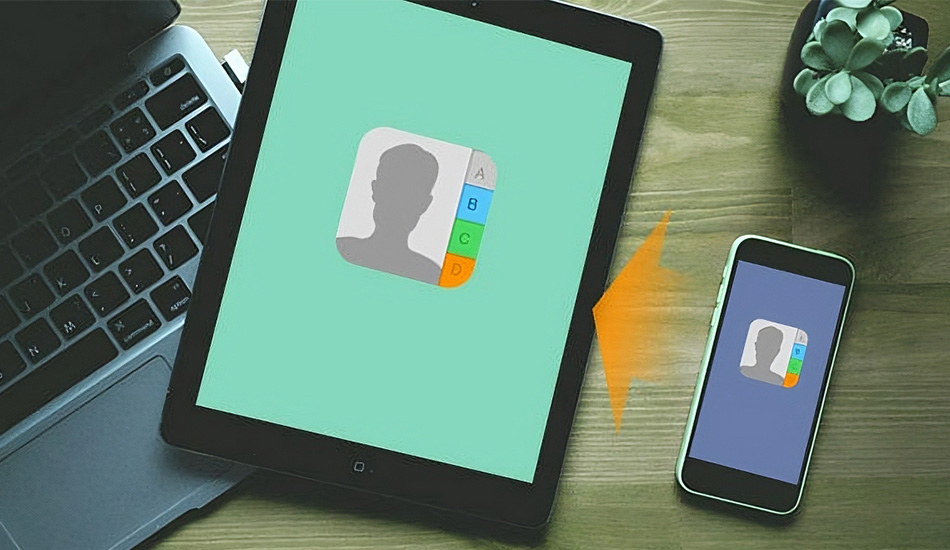
یکی از روشهای کارآمد در آموزش انتقال شماره تلفن از آیفون به آیفون و یا سایر دادهها از گوشی قدیمی به گوشی جدید، استفاده از قابلیت Quick Start است. این قابلیت در گوشیهای اپل با فراهم کردن انتقال سریع مخاطبین به شما امکان میدهد به راحتی بتوانید از مخاطبین در گوشی آیفون جدید نیز استفاده کنید. امکان استفاده از این روش برای گوشیهای اندروید و انتقال مخاطبین آن به گوشی آیفون نیز وجود دارد.
این ویژگی بسیار کاربردی بوده و با استفاده از آن میتوان کلیه دادههای موجود در گوشی قدیمی را به آیفون جدید منتقل کرد. در این بین مخاطبین نیز شامل موارد قابل انتقال محسوب میشوند. البته روشهای دیگری نیز برای انتقال اطلاعات وجود دارد که با استفاده از آنها میتوان تنها مخاطبین را منتقل کرد. تهیه یک نسخه پشتیبان در آیکلود انتقال اطلاعات مهم را در سریعترین زمان ممکن ایجاد میکند. سپس میتوان اطلاعات منتقل شده را از طریق وای فای در پس زمینه بازیابی کرده و در کوتاهترین زمان ممکن مجدداً به لیست مخاطبین در آیفون جدید دسترسی پیدا کرد.
البته باید توجه داشته باشید که برای استفاده از این شیوه منتقل کردن مخاطبین در آیفون باید سیستم عامل ios11 یا بالاتر روی گوشی شما پشتیبانی شود. همچنین تنها زمانی میتوان این قابلیت را در گوشیهای آیفون مورد استفاده قرار داد که در زمان راهاندازی گوشی باشید. اگر قبلاً این کار را انجام دادهاید، باید روش دیگری را برای انتقال مخاطبین انتخاب کنید. راه دیگر در آموزش روش های انتقال مخاطبین در آیفون، استفاده از گزینه ریست در قسمت تنظیمات و پاکسازی کلیه اطلاعات و تنظیمات است. البته با وجود از دست رفتن کلیه اطلاعات مجدداً قابلیت Quick Start برای شما فعال خواهد شد.
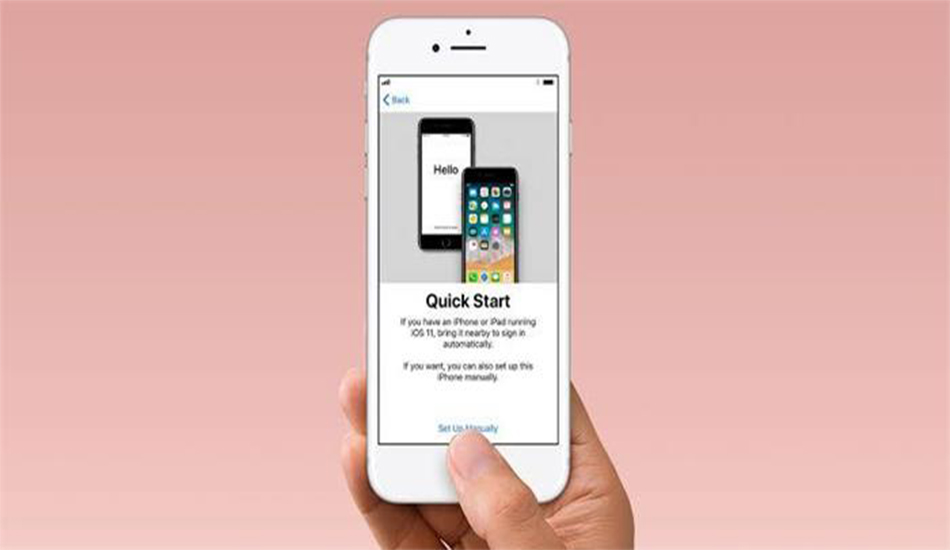
برای استفاده از این روش باید Quick Start را در منوی تنظیمات در آیفون جدید روشن کرده و آن را در کنار آیفون قدیمی بگذارید. در این زمان پیامی در آیفون قدیمی مشاهده میشود که برای تنظیم آیفون جدید به اپل آیدی شما نیاز دارد. در صورت صحت اطلاعات مربوط به اپل آیدی، روی گزینه Continue ضربهزده و انتقال مخاطبین را به گوشی آیفون واگذار کنید.
در زمان مشاهده الگوی چرخشی روی صفحه نمایشگر، باید به اسکن کد مخصوص با استفاده از دوربین آیفون قدیمی بپردازید. سپس با وارد کردن رمز عبور آیفون قدیمی در گوشی جدید دستورهای مشاهده شده را دنبال کرده و تا زمان پایان تنظیمات منتظر انتقال شماره تلفن از آیفون قدیمی به جدید باشید.
آموزش روش های انتقال مخاطبین در آیفون با استفاده از بک آپ
همانطور که ملاحظه کردید، امکان استفاده از قابلیت Quick Start تنها در زمان دسترسی به گوشی قدیمی وجود دارد. بنابراین در صورتی که آیفون قدیمی را فروخته باشید، نمیتوانید از این ویژگی استفاده کنید. البته روشهای دیگری وجود دارد که با کمک آنها میتوان اطلاعات و یا مخاطبین را به گوشی جدید منتقل کرد. یک نسخه پشتیبان قبل از فروش آیفون قدیمی میتواند در این روش به شما کمک کند. بنابراین پیش از تحویل آیفون قدیمی بهتر است وارد تنظیمات آن شده و یک فایل پشتیبان از اطلاعات آن تهیه کنید.
در صورتی که قصد انتقال مخاطبین با استفاده از آموزش روش های انتقال مخاطبین در آیفون را دارید، باید وارد بخش icloud شده و از این طریق به انتقال بپردازید. سپس در آیفون جدید تنظیمات روی صفحه را برای ورود به بخش برنامهها و اطلاعات Apps & Data دنبال کرده و یکی از گزینههای Restore From iCloud BackUp یا Restore From Mac یا PC را انتخاب کنید.
در قسمت icloud با کمک اپل آیدی میتوان به اطلاعات آیفون اصلی ورود کرده و به بازیابی آخرین نسخه پشتیبان پرداخت. البته باید این نکته را در نظر داشته باشید که این بازیابی ممکن است با توجه به سرعت اینترنت چندین ساعت طول بکشد. در نهایت کلیه دادهها و اطلاعات فایل پشتیبان بازیابی خواهند شد.
نحوه به کارگیری icloud برای آموزش روش های انتقال مخاطبین در آیفون
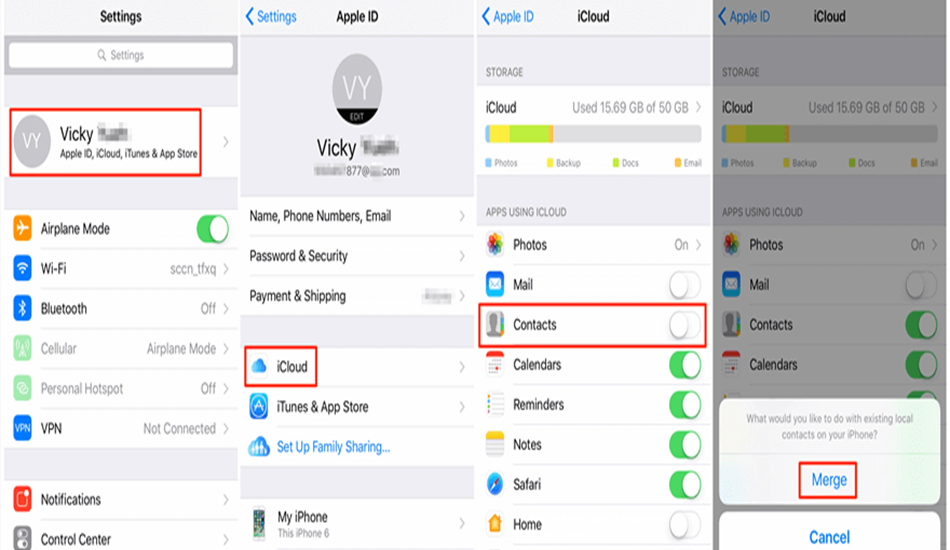
برنامه فضای ابری icloud میتواند فضایی را برای بکاپگیری و انتقال مخاطبین برای کاربران ایجاد کند. این سیستم دارای ۵ گیگابایت فضای ذخیرهسازی رایگان بوده و میتواند شرایط مناسبی را برای فعالسازی و انتقال مخاطبین در اختیار هر کاربر قرار دهد. در ادامه مراحل استفاده از این ویژگی ارائه شده است.
⦁ اطمینان از اتصال به وای فای پیش از انتقال مخاطبین از آیفون به آیفون جدید ⦁ ورود به قسمت تنظیمات و مراجعه به بخش icloud ⦁ اطمینان از فعال بودن گزینه همگامسازی و یا فعال کردن این گزینه ⦁ ورود به بخش iCloud Backup و کلیک روی Back Up now ⦁ سپس از آیفون قدیمی به آیفون جدید با همان آیدی وارد شده و آن را راهاندازی کنید ⦁ با ورود به صفحه Apps And data گزینه Restore from iCloud backup را انتخاب کرده و آن را فعال کنید. ⦁ اکنون برای انتقال مخاطبین و دادهها باید اندکی منظر بمانید.
برای بازیابی بکاپ باید آیفون جدید به رایانه مورد استفاده برای تهیه نسخه پشتیبان متصل شود. سپس با نرمافزارهایی نظیر iTunes یا Finder میتوان نسخه پشتیبانی مورد نظر را انتخاب کرده و به بازیابی اطلاعات پرداخت.
استفاده از iTunes برای انتقال مخاطبین در آیفون
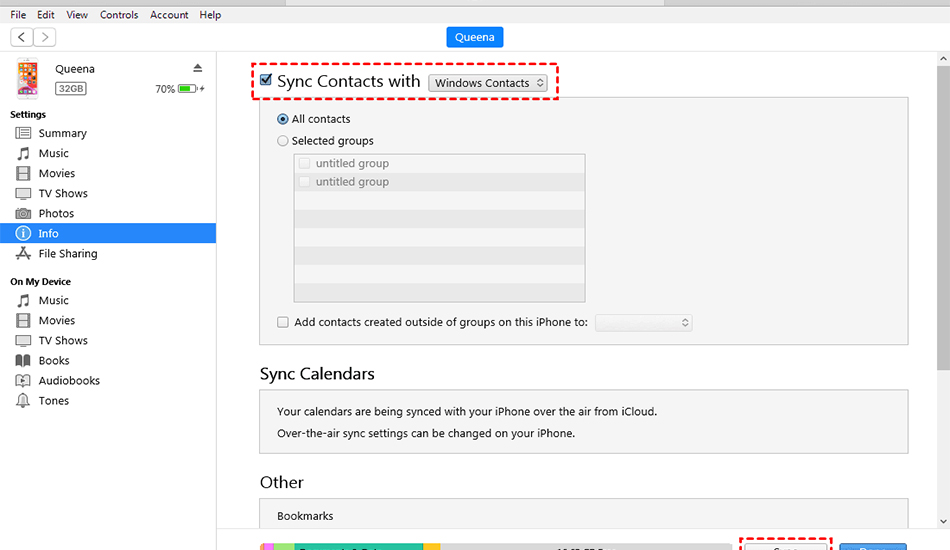
در صورت عدم وجود امکانات لازم برای استفاده و فعال کردن icloud و در ادامه آموزش روش های انتقال مخاطبین در آیفون، میتوان از برنامههایی نظیر iTunes برای انتقال مخاطبین در رایانه شخصی استفاده کرد. در ابتدا بهتر است جدیدترین نسخه این نرمافزار را نصب کرده و آیفون قدیمی را نیز به کامپیوتر متصل کنید. در زمان اجرای iTunes صفحه دستهبندی مشاهده میشود که در صورت کلیک روی گزینه Info Page و سپس انتخاب گزینه sync Contact امکان همگامسازی آیفون و رایانه فراهم خواهد شد. سپس آیفون قدیمی را جدا کرده و آیفون جدید را به رایانه متصل کنید.
در این هنگام باید مجدداً مراحل قبلی تکرار شود. سپس در بخش Advanced و انتخاب گزینههای Replace information on this iPhone و Contacts مخاطبین قدیمی روی آیفون جدید قرار میگیرند. در نهایت با انتهای گزینه Sync این مراحل پایان یافته و انتقال مخاطبین انجام میشود. این روش برای همه نوع آیفون قابل اجرا خواهد بود.
در این قسمت توجه داشته باشید پس از استفاده از این روش باید گزینه Contact در هر دو آیفون خاموش باشد. برای این کار باید وارد تنظیمات دستگاهها شده و با انتخاب نام خود، به بخش icloud وارد شوید. سپس غیرفعال کردن مخاطبین در آیفون را انجام دهید.
آموزش روش های انتقال مخاطبین در آیفون برای چند مخاطب خاص
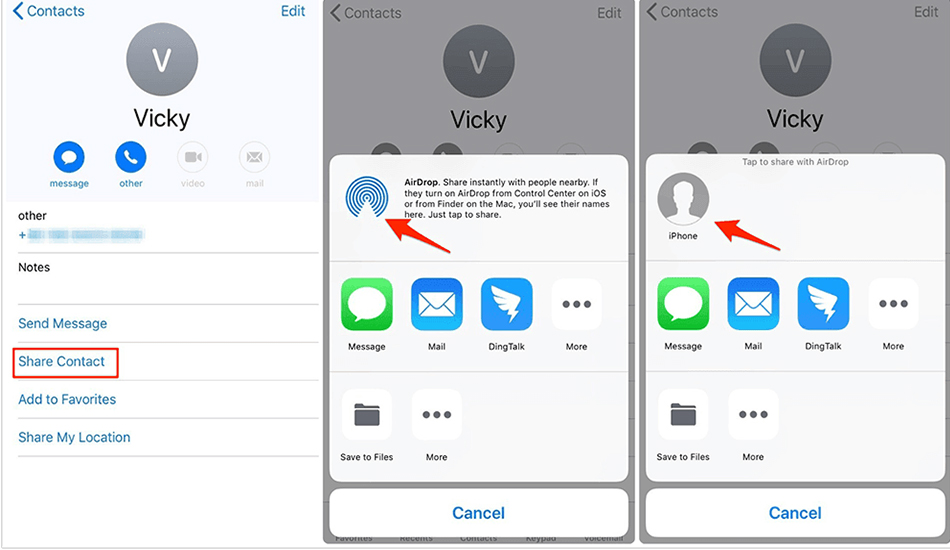
در برخی موارد تنها نیاز به انتقال لیست انتخابی از مخاطبان دارید. در آموزش انتقال شماره تلفن از ios به ios نیز روش جداگانهای وجود دارد. برای انتقال مجموعهای خاص از مخاطبین بهتر است از ویژگیهایی نظیر Mail، Messages، Airdrop برای اشتراکگذاری مخاطبین استفاده کرد. در این زمان باید پس از انتخاب مخاطبین مورد نظر، به قسمت پایین اطلاعات صفحه تماس رفته و گزینه اشتراکگذاری مخاطب Share Contact را انتخاب کنید. در این زمان یک برگه با روشهای مختلف اشتراکگذاری مشاهده خواهد شد. سپس با انتخاب گزینه مناسب میتوان به انتقال مخاطبین پرداخت. این فرایند باید در آیفون جدید مورد پذیرش قرار گرفته و مخاطبین منتقل شده نیز در دستگاه آیفون جدید ذخیره شوند.
برای استفاده از گزینه Airdrop به عنوان آموزش روش های انتقال مخاطبین در آیفون، بهتر است پیش از به کارگیری، از تنظیمات درست گیرنده مطمئن شوید. برای این کار میتوان به بخش Control Center در آیفون جدید رفته و با داشتن نمادهای هواپیما و وای فای منتظر فعال شدن ایردراپ شوید. سپس دستگاه مورد نظر برای مشاهده دادهها را انتخاب کرده و به انتقال دادهها بپردازید.
به کارگیری نرم افزارهای شخص ثالث برای انتقال مخاطبین در آیفون
برخی از نرمافزارهای شخص ثالث از جمله Contact Transfer و TouchCopy وجود دارند که با استفاده از آنها از جمله میتوان با کنترل کامل روی گوشی علاوه بر دسترسی به دادهها به انتقال مخاطبین و یا دیگر دادههای درون گوشی پرداخت. این نرمافزارها میتوانند به راحتی امکان انتقال دادهها از قبیل فایل صوتی ویدیو عکس و یا pdf را فراهم کنند. در ادامه به مراحل استفاده از این برنامهها اشاره شده است.
⦁ طبق آموزش انتقال شماره تلفن در ios و برای استفاده از این روش باید برنامه مورد نظر را دانلود و نصب کرده و سپس آیفون خود را به کامپیوتر متصل کنید. سپس گزینه Contacts در این برنامه اجرا شده و با استفاده از آدرسهای Outlook / App Contacts / Mac Address Book میتوان مخاطبین را کپی کرد.
⦁ سپس iTunes را باز کرده و آیفون جدید را به آن متصل کنید. ⦁ با کلیک روی Sync Contacts with امکان استفاده از سه گزینه Outlook، Windows Contacts یا Address Book فراهم میشود. ⦁ در نهایت برای شروع مراحل انتقال گزینه Apply را کلیک کنید.
حرف آخر
در این مطلب به آموزش روش های انتقال مخاطبین در آیفون برای کاربران گوشیهای آیفون و با هدف انتقال مخاطبین در سیستم ios پرداخته شد. با استفاده از آموزش روش های انتقال مخاطبین در ios میتوان به راحتی مخاطبین را در گوشیهای آیفون و یا از آیفون به اندروید منتقل کرده، سپس این دادهها را در آیفون جدید در اختیار داشته باشید. در صورتی که تجربه استفاده از روشهای دیگر را برای نحوه انتقال شماره تلفن در آیفون دارید میتوانید در قسمت کامنتها برای دیگر مخاطبین منتشر کنید.








